In dit onderdeel vraagt u van een artikel alle prijsafspraken op die betrekking hebben op dat artikel.
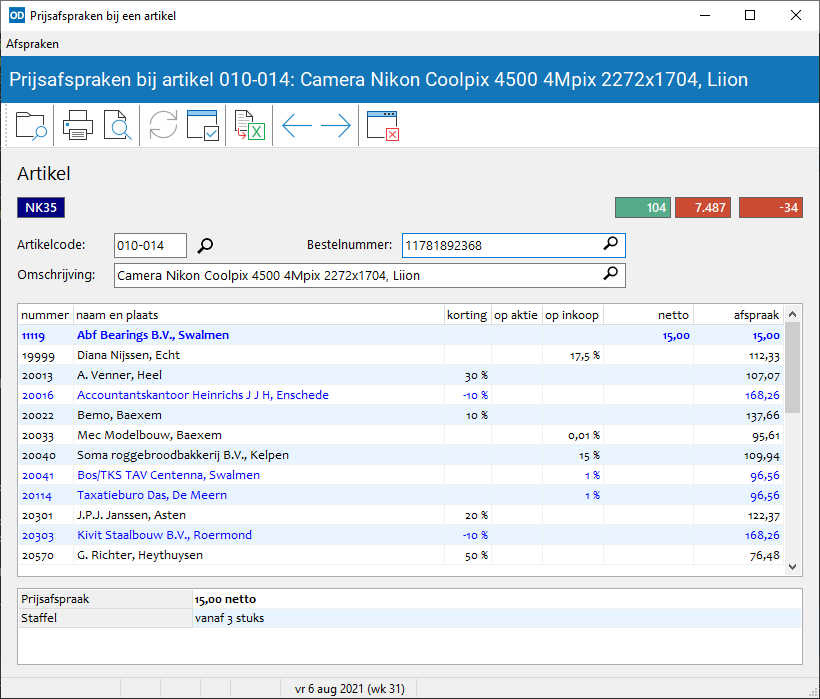
U roept het gewenste artikel op door in één van de invoervelden de code, het bestelnummer of (de eerste tekens van) de omschrijving in te voeren, eventueel met gebruikmaking van het zoekvenster artikelen. U kunt dit venster ook oproepen met Openen . Bij het invoeren van een (ander) artikel wordt het overzicht met afspraken automatisch opgevraagd of bijgewerkt.
In het optievenster bij dit onderdeel kunt u een aantal zaken instellen om het overzicht te beperken of uit te breiden. Open het optievenster met Opties of F9.
Nadat u een optie heeft aangepast in het optievenster dan vraagt u met Vernieuwen of F5 het overzicht opnieuw op.
De afspraken worden getoond in de tabel. Een grijze regelkleur geeft aan dat de afspraak momenteel niet geldt omdat de huidige datum buiten de ingestelde periode valt. Een blauwe regelkleur geeft aan dat het een exclusieve afspraak betreft, dat wil zeggen een afspraak die altijd moet worden toegepast ook al is een andere afspraak misschien gunstiger voor de klant. Onder het overzicht wordt aanvullende informatie getoond die is vastgelegd bij de geselecteerde afspraak.
U kunt de volgorde waarin de gegevens in de tabel worden getoond aanpassen door met de muis op de titel van een kolom te klikken.
Met Ctrl+L wordt het artikel met de hoogste artikelcode opgevraagd. Met Volgende en Vorige
bladert u door het artikelbestand. De bladervolgorde wordt bepaald door het huidige invoerveld.
Klik op Exporteren om de inhoud van het overzicht over te brengen naar een Excel werkmap.
U drukt dit overzicht af met Afdrukken (
prijsafspraken bij een artikel). Klik op Afdrukvoorbeeld
voor een voorbeeld op het scherm.
Wanneer u met de muis dubbelklikt op een tabelregel wordt de betreffende klant opgevraagd in Relatie bewerken. U kunt dan diens prijsafspraken bekijken en aanpassen.
Tenslotte zijn er een aantal toetscombinaties beschikbaar om snel een ander onderdeel te kunnen opstarten voor het geselecteerde artikel:
Met Shift+Ctrl+M brengt u de namen en adressen van alle klanten over naar een mailing.
Druk op Esc of klik op Afsluiten om het onderdeel te verlaten.